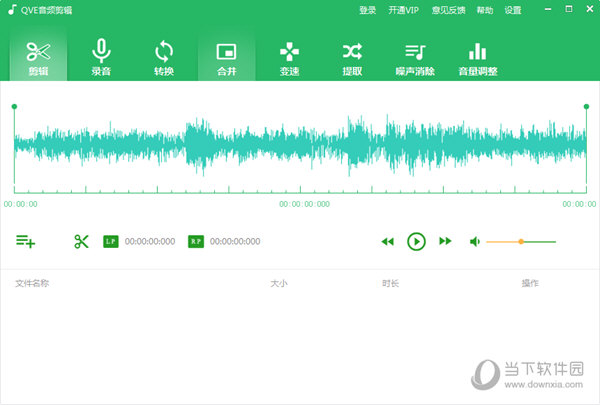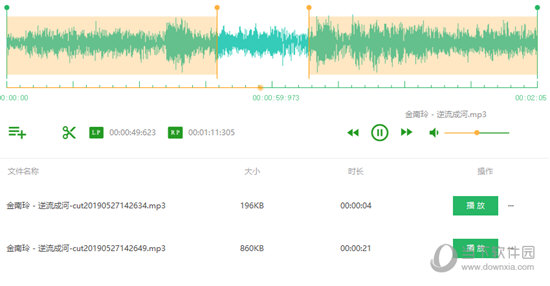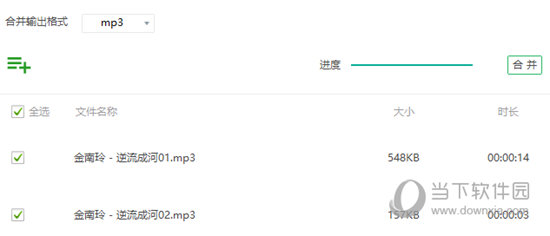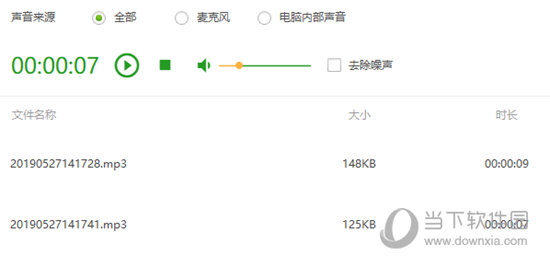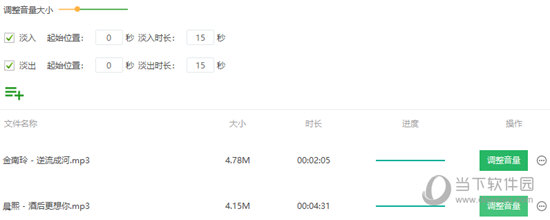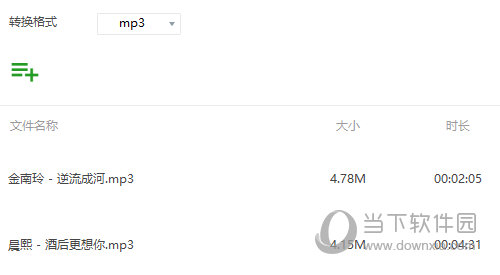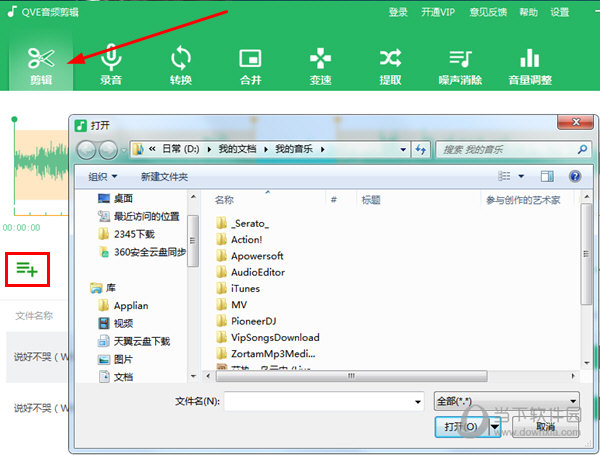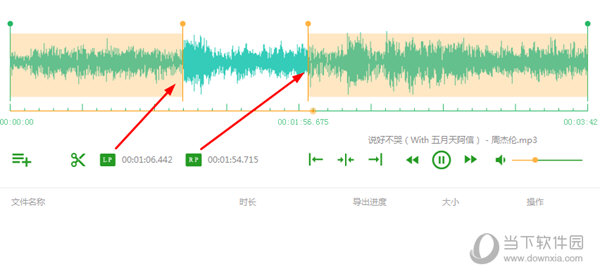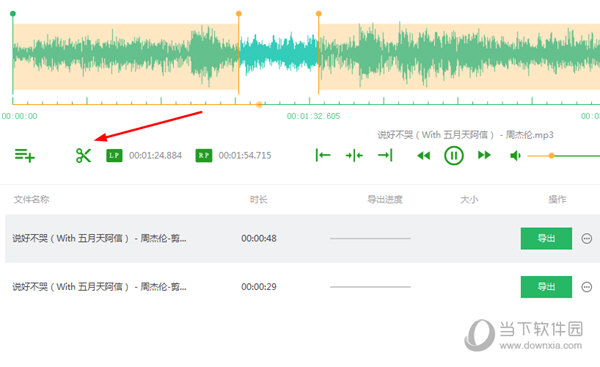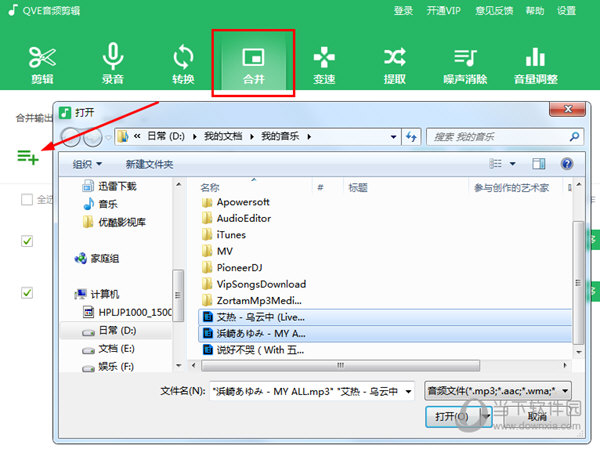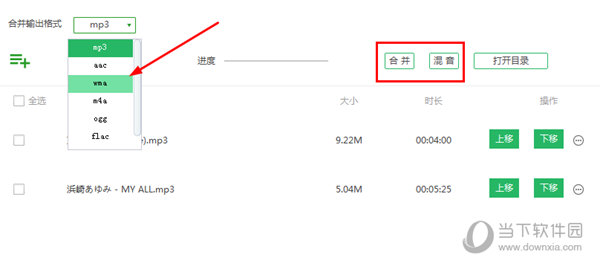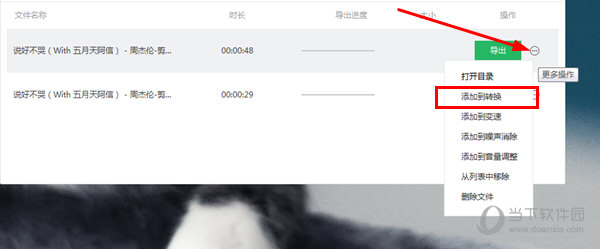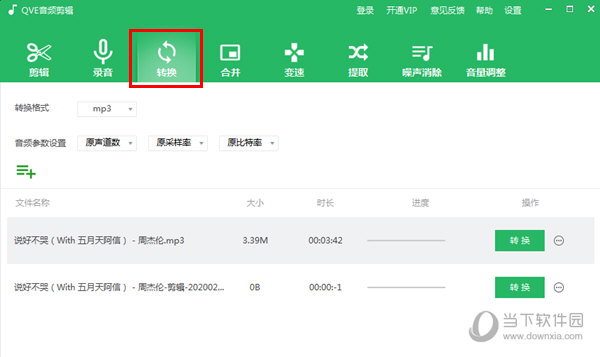|
软件简介:上一页企业微信电脑版 V3.0.12.1203 官方版 下一页神奇双面卡片打印软件 V4.0.0.235 官方最新版
本软件是由七道奇为您精心收集,来源于网络转载,软件收录的是官方版,软件版权归软件作者所有,本站不对其观点以及内容做任何评价,请读者自行判断,以下是其具体内容: QVE音频剪辑是个全功能的音频剪辑软件,支持MP3、AAC、WMA、OGG、M4A、FLAC、APE、WAV、AMR、3GPP等音频格式剪辑,操作非常简单,适合短视频配音,手机铃声制作,有需要的可以下载来使用。 软件可以从不同格式的视频中提取声音,能够支持录制麦克风声音和电脑内部声音,录制在线音乐以及混音,有效帮助用户进行音频剪辑,提供工作效率,轻松进行工作,非常实用,是用户剪辑音频文件的最佳选择。 猜你需要:音乐剪辑软件
【功能说明】1、快速剪辑音频:双击时间标尺,调整播放位置,拖动两端滑动杆,选取截取区域,点击剪辑按钮,完成音频剪辑 2、声音录制:可以录制麦克风声音,录制电脑内部声音,录制在线音乐, 以及混音,支持噪声消除,麦克风声音加强
3、音频格式转换:支持mp3,aac,wma,ogg,flac,ape,wav,amr,m4a,m4r,3gpp等任意格式转换 4、音频合并:支持不同格式的音频文件合并输出任意格式
5、音频混音,背景音乐:支持不同格式的音频文件混音,为音频添加背景音乐 6、声音提取:从不同格式的视频中,提取声音,将mp4,flv,avi,wmv,mov,mkv,3pg转换为mp3,flac等各种音频格式
7、噪声消除:去除视频中噪声,或者声音文件中的噪声 8、音量调整,声音淡入淡出:可以对音频文件进行音量大小调整,声音淡入淡出 9、音频变速,调整音频播放速度:可以对音频文件进行播放速度的调整
【软件特色】支持mp3、aac、wma、ogg、m4a、flac、ape、wav、amr、3gpp等音频格式剪辑 支持麦克风、电脑声音录制 支持任意音频格式转换 支持音频文件合并、混音、变速 支持从视频中提取声音 支持对视频及音频文件降噪 支持声音文件音量调整 支持声音淡入淡出
【怎么截取音频】1、如果你想要在QVE音频剪辑中剪切音乐,只需要在上方的功能栏中选择“剪辑”功能,打开你想要进行截取的音频文件,如下图所示:
2、成功导入音频文件后,LP功能是选择前面的时间,RP功能是选择后面的时间,用户只需点击这两个功能后选择想要截取的时间点即可,如下图所示:
3、接着点击“剪辑”功能,即可在下方看到刚刚截取的音频时长,你可以根据自己的需要截取多个片段,剪切音乐的中间部位就是这么简单!如下图所示:
【怎么把两个音乐混合在一起】1、如果你想要合并音频文件,则肯定是要利用上方功能栏中的“合并”功能才行,进入此功能后,选择你想要混合的音乐文件,如下图所示:
2、成功导入音频文件后,在合并输出格式中选择想要导出的格式,点击红框标注内的“合并”或“混音”即可,如下图所示:
【怎么转换格式】1、如果你想要将已经截取的音频片段进行格式转换操作,只需在剪辑功能中找到自己之前截取的音频,在更多操作中点击“添加到转换”选项,如下图所示:
2、接着进入到“转换”功能栏中,点击选择你想要进行转换的格式,接着选择原声道数、原采样率与原比特率,如果你想要转换其中的音频文件,还可以添加其他音频文件,最后在文件列表中个各自点击“转换”选项即可开始转换,如下图所示:
【下载地址】QVE音频剪辑软件 V1.0.32 官方版“QVE音频剪辑软件 V1.0.32 官方版[安全工具]”系转载自网络,如有侵犯,请联系我们立即删除,另:本文仅代表作者个人观点,与本网站无关。其原创性以及文中陈述文字和内容未经本站证实,对本文以及其中全部或者部分内容、文字的真实性、完整性、及时性七道奇不作任何保证或承诺,请读者仅作参考,并请自行核实相关内容。 |
|||||||||||||||||||||||